Windows อาจขอคีย์การกู้คืน BitLocker หากตรวจพบการเข้าถึงที่ไม่ได้รับอนุญาตหรือการโจมตีบนไดรฟ์ระบบปฏิบัติการของพีซีของคุณ การป้อน PIN ไม่ถูกต้องบ่อยเกินไปหรือ เปลี่ยนอุปกรณ์บู๊ต BIOS ของคุณ อาจทำให้ BitLocker เข้าสู่โหมดการกู้คืนได้
หากคุณไม่พบคีย์การกู้คืน การเข้ารหัสลับไดรฟ์ด้วย BitLocker เราจะแสดงให้คุณเห็นว่าต้องค้นหาที่ไหน
ตรวจสอบบัญชี Microsoft ของคุณ
คุณได้เลือกตัวเลือก “บันทึกลงในบัญชี Microsoft ของคุณ” เมื่อเข้ารหัสไดรฟ์ของคุณใน BitLocker หรือไม่ ไปที่ https://account.microsoft.com/devices/recoverykey บนเว็บเบราว์เซอร์และลงชื่อเข้าใช้บัญชี Microsoft ของคุณ คุณสามารถใช้เว็บเบราว์เซอร์ใดก็ได้บนอุปกรณ์ใดก็ได้ ไม่ว่าจะเป็น Windows, Mac, iOS หรือ Android
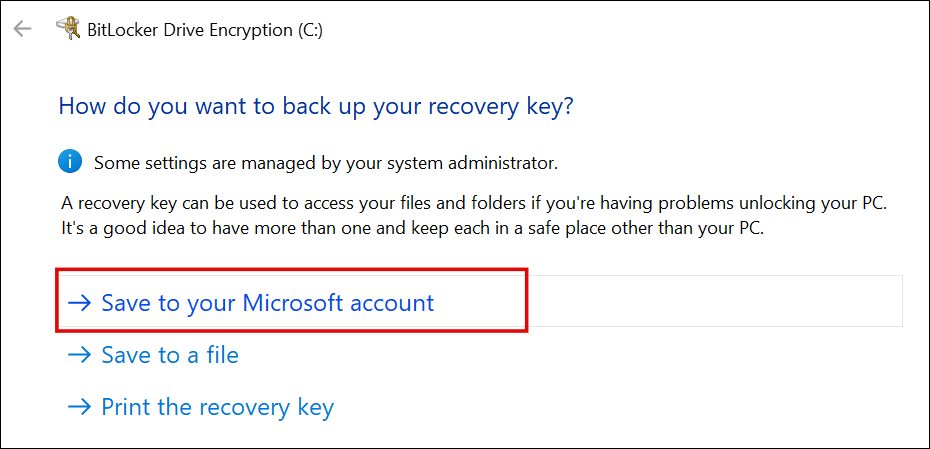
หากคุณมีบัญชี Microsoft หลายบัญชี ให้ลงชื่อเข้าใช้บัญชีที่เชื่อมโยงกับคอมพิวเตอร์ที่คุณต้องการปลดล็อค คุณจะพบคีย์การกู้คืนอยู่ใต้ชื่อหรือหมายเลขรุ่นพีซีของคุณ
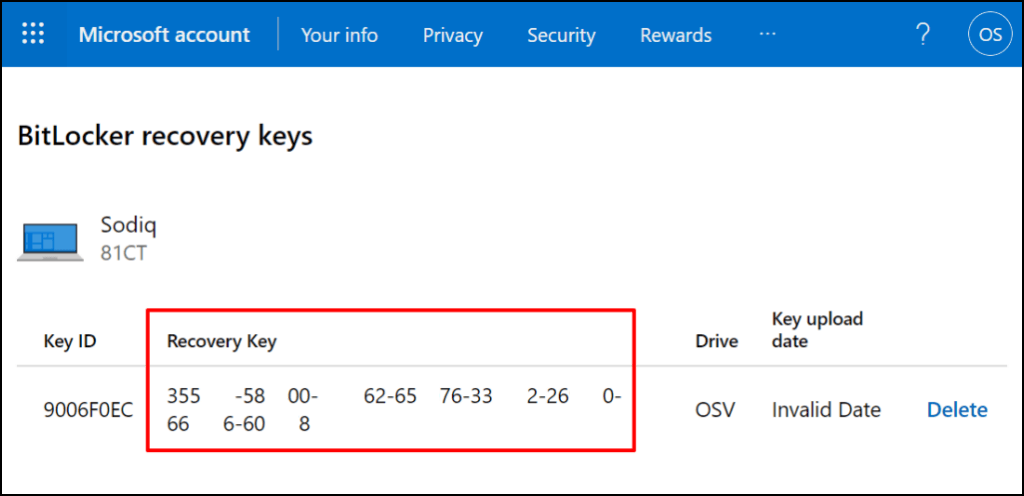
"รหัสคีย์" คือตัวระบุคีย์การกู้คืนของ BitLocker ไม่ใช่คีย์การกู้คืน ตัวเลขที่มียัติภังค์ 48 ตัวในคอลัมน์ "คีย์การกู้คืน" คือสิ่งที่คุณต้องใช้เพื่อปลดล็อกไดรฟ์ที่เข้ารหัสด้วย BitLocker
หากอุปกรณ์ของคุณมีคีย์การกู้คืนหลายคีย์ ให้ใช้รายการล่าสุด (ตรวจสอบ "วันที่อัปโหลดคีย์") เพื่อปลดล็อกฮาร์ดไดรฟ์ของคุณ ลองใช้คีย์การกู้คืนอื่นๆ หากคีย์ใหม่ล่าสุดไม่ได้ผล
หมายเหตุ:คุณอาจไม่พบคีย์การกู้คืนในบัญชี Microsoft ส่วนบุคคลของคุณ หากคุณใช้บัญชีที่ทำงานหรือโรงเรียนเมื่อเปิดใช้งาน BitLocker ติดต่อองค์กรหรือผู้ดูแลระบบของคุณเพื่อช่วยค้นหาคีย์การกู้คืน BitLocker ที่สูญหายในบัญชี Azure AD ขององค์กร
ค้นหาไดรฟ์ USB การกู้คืน

คีย์การกู้คืน BitLocker ของคุณอาจอยู่ในอุปกรณ์จัดเก็บข้อมูลภายนอก ใส่แฟลชไดรฟ์ USB ของคุณลงในคอมพิวเตอร์เครื่องอื่นและตรวจสอบไฟล์ PDF หรือ TXT ที่มีคีย์การกู้คืนของคุณ
หากคุณพบคีย์การกู้คืน ให้เสียบไดรฟ์ USB ลงในคอมพิวเตอร์แล้วทำตามคำแนะนำบนหน้าจอ คุณยังสามารถพิมพ์คีย์การกู้คืนบนหน้าจอการกู้คืน BitLocker ได้อีกด้วย
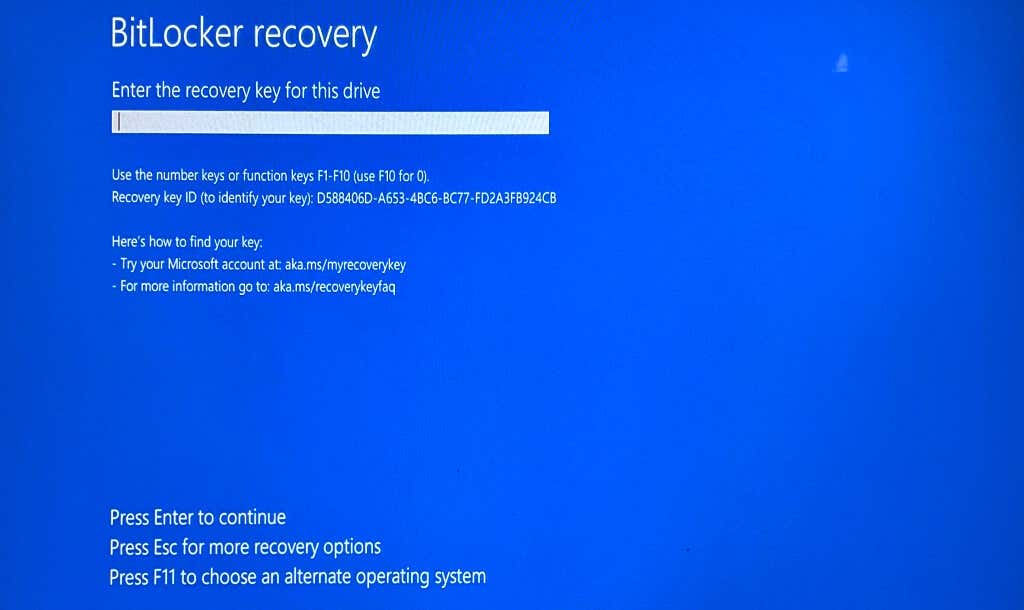
ตรวจสอบบัญชีที่เก็บข้อมูลบนคลาวด์ของคุณ
คีย์การกู้คืน BitLocker ของคุณอาจอยู่ในที่เก็บข้อมูลบนคลาวด์ของคุณ หาก OneDrive หรือ Google Drive เชื่อมโยงกับพีซี Windows ของคุณ เราขอแนะนำให้เรียกใช้การค้นหาคำเช่น "bitlocker" "คีย์การกู้คืน" "การกู้คืน" ฯลฯ
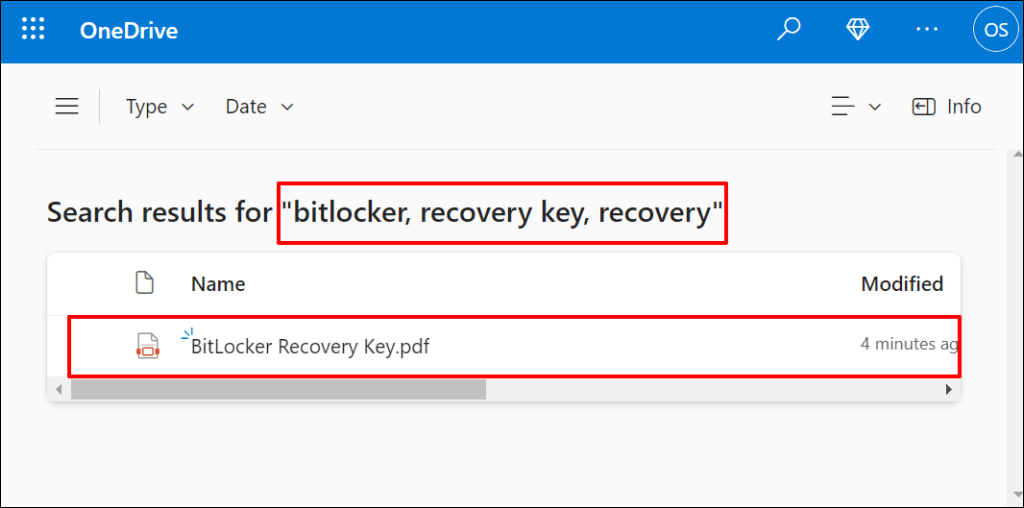
ระวังไฟล์ TXT หรือ PDF ที่มีชื่อ/ชื่อตรงกัน เราขอแนะนำให้เปิดเอกสารที่มีชื่อ/ชื่อเรื่องที่แตกต่างกัน คุณอาจพบคีย์การกู้คืนของคุณในเนื้อหา.
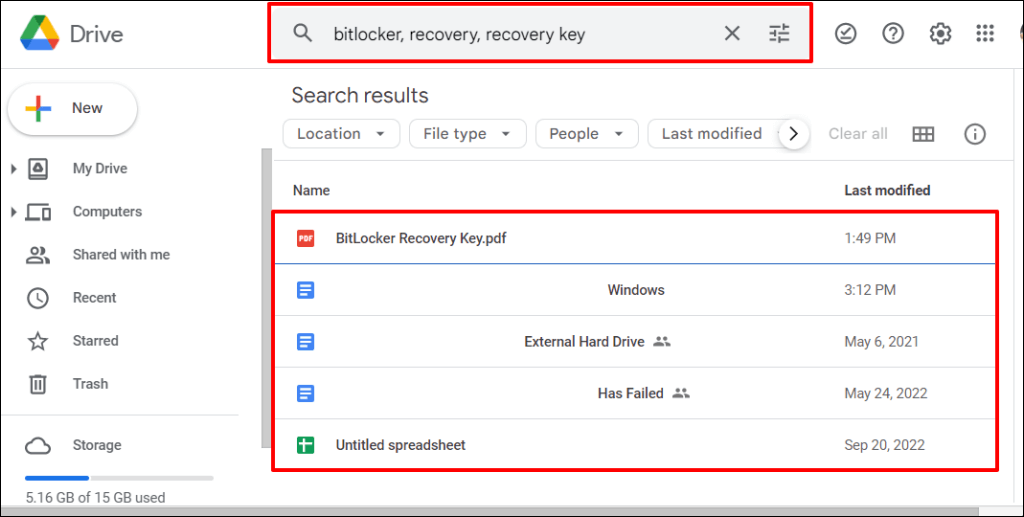
ขยายการค้นหาของคุณไปยังโฟลเดอร์ "ถังขยะ" หรือ "ถังขยะ" ของที่เก็บข้อมูลบนคลาวด์ของคุณ หากคุณไม่พบเอกสารที่ตรงกัน
มองหาสิ่งพิมพ์หรือเอกสารกระดาษ
คุณอาจพิมพ์คีย์การกู้คืนของคุณลงบนกระดาษเมื่อคุณเปิดใช้งาน BitLocker ตรวจสอบตำแหน่งที่คุณจัดเก็บเอกสารสำคัญสำหรับสิ่งพิมพ์ใดๆ ที่มีสตริงตัวเลขยาวที่มีเครื่องหมายยัติภังค์
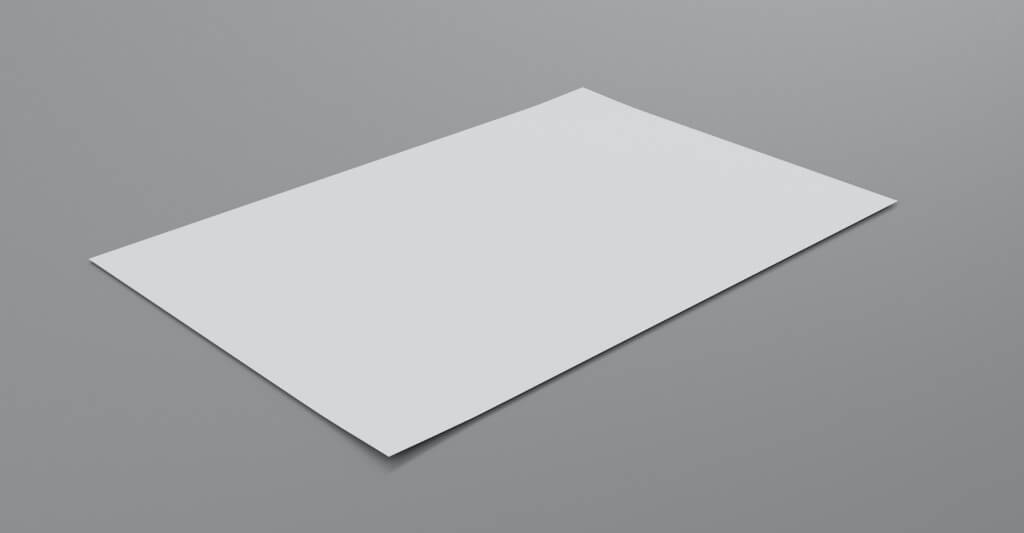
จะทำอย่างไรถ้าคุณไม่พบคีย์การกู้คืนของคุณ
ฝ่ายสนับสนุนของ Microsoft ไม่สามารถช่วยคุณกู้คืนหรือสร้างคีย์การกู้คืน BitLocker ของคุณใหม่ได้หากสูญหายหรือสูญหาย บูตเข้าสู่ Windows Recovery Environment และรีเซ็ตคอมพิวเตอร์ของคุณหากคุณไม่พบคีย์การกู้คืน BitLocker
โปรดทราบว่าการรีเซ็ตคอมพิวเตอร์จะลบไฟล์ แอป และการตั้งค่าทั้งหมดของคุณ หากคุณไม่มีข้อมูลสำรอง เราขอแนะนำให้ใช้เวลาเพิ่มเพื่อค้นหาคีย์การกู้คืนก่อนที่จะรีเซ็ตพีซีของคุณ
.